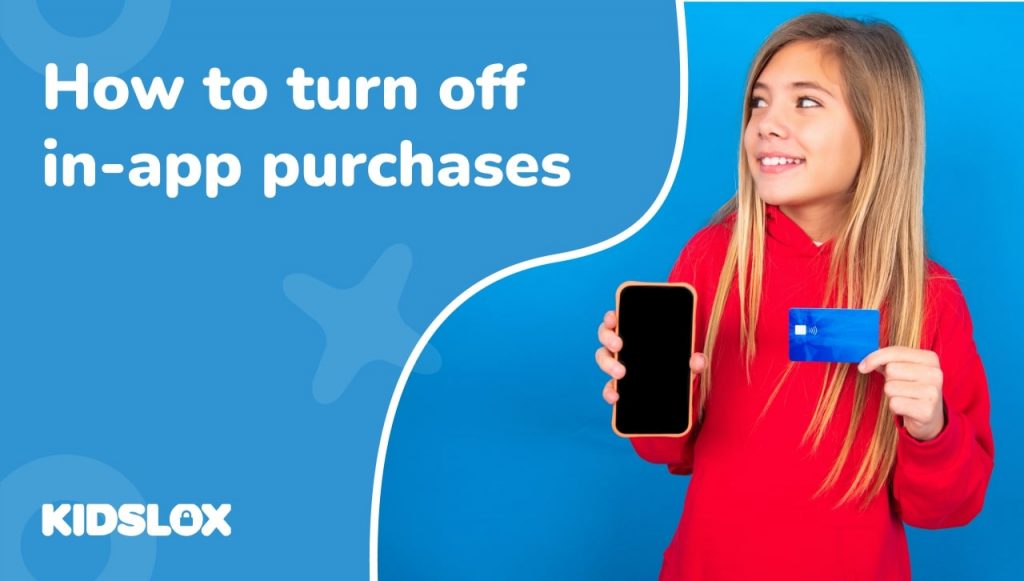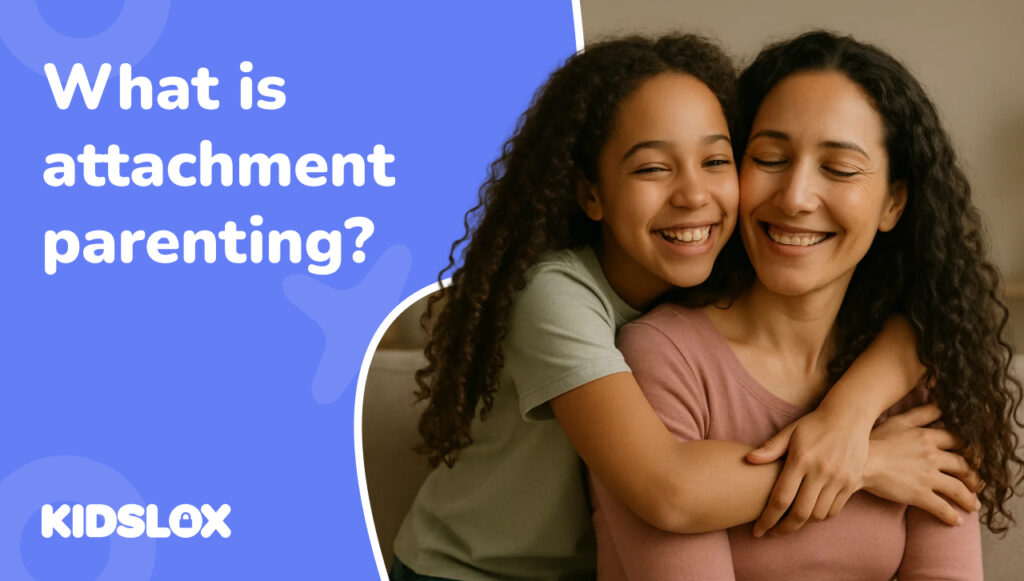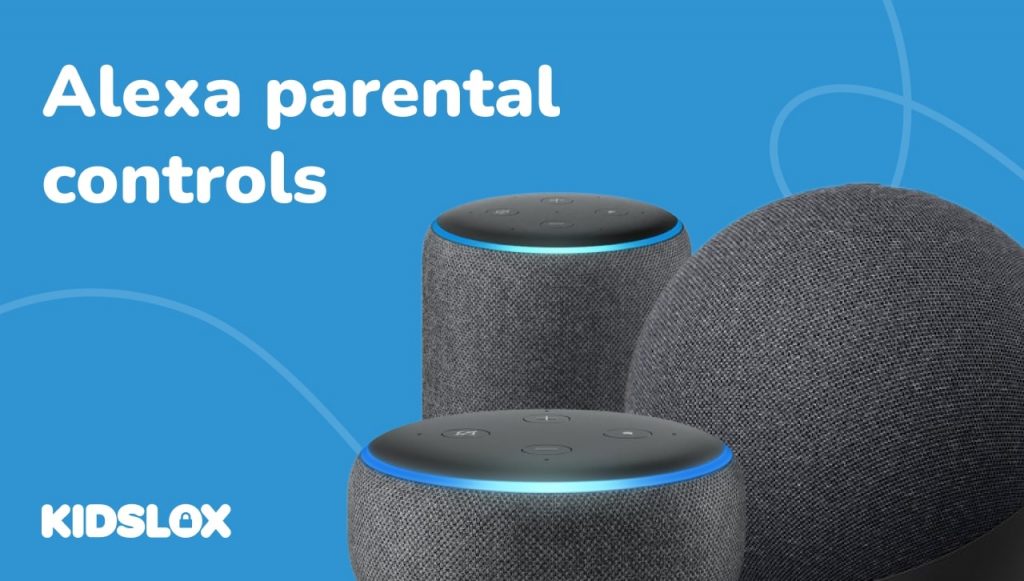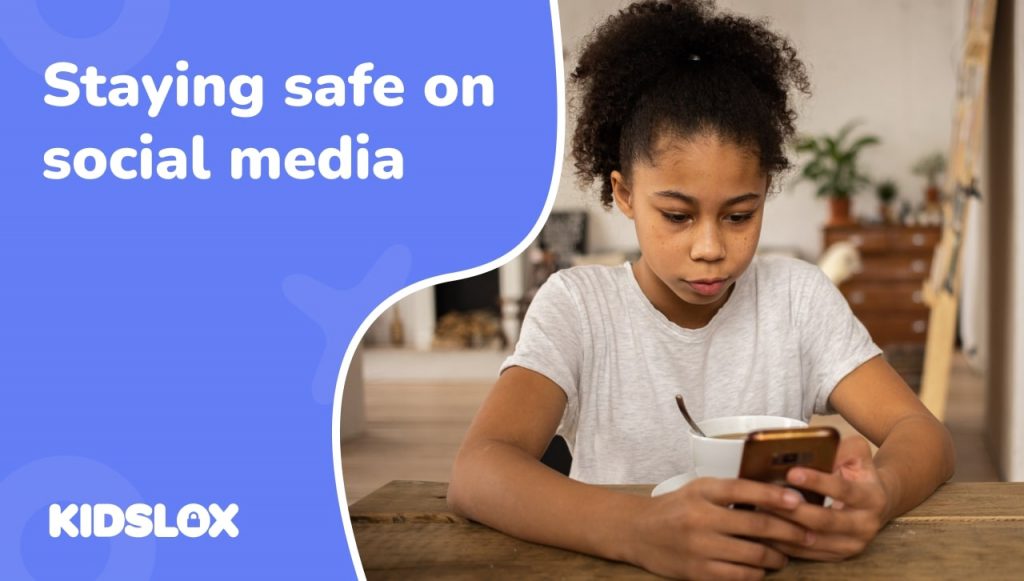Smartphones estão em quase todos os bolsos – e para crianças e adolescentes, eles podem ser uma ótima maneira de se manter conectado e entretido. No entanto, é essencial que os pais garantam que seus filhos estejam seguros e protegidos quando estiverem usando esses dispositivos sempre conectados. E embora muitos pais estejam preocupados com o acesso às mídias sociais e ao conteúdo da Internet, outra grande preocupação são as compras no aplicativo.
As compras no aplicativo se tornaram um recurso comum em muitos aplicativos e jogos, permitindo que os usuários comprem conteúdo ou serviços adicionais no aplicativo. Embora isso possa melhorar a experiência do usuário, também pode levar a despesas inesperadas, especialmente quando as crianças não percebem suas ações.
Como pai ou responsável, saber como gerenciar adequadamente as compras no aplicativo é importante para garantir a segurança de seus filhos. Continue lendo para saber mais sobre compras no aplicativo e dicas para gerenciá-las no smartphone de seu filho.
O que são compras no aplicativo?
As compras no aplicativo são itens digitais que podem ser comprados em um aplicativo ou jogo. Essas compras podem variar de recursos especiais ou power-ups a assinaturas de conteúdo extra.
As compras no aplicativo podem ser classificadas em três categorias principais:
- Assinaturas: Isso inclui acesso mensal ou anual a conteúdo ou serviços, como plataformas de streaming como Netflix ou aplicativos de música como Spotify. As assinaturas podem variar de alguns dólares por mês a dezenas ou centenas de dólares para softwares mais expansivos.
- Compras não consumíveis (únicas) no aplicativo:Compras únicas que desbloqueiam recursos permanentes em um aplicativo, como remover anúncios ou acessar a versão premium de um jogo. Estes podem ser usados repetidamente sem ter que comprá-los novamente.
- Compras consumíveis no aplicativo:Essas compras fornecem itens ou recursos descartáveis em um aplicativo, como moeda do jogo, vidas extras ou power-ups. Com compras consumíveis no aplicativo, os usuários provavelmente terão que comprar mais itens ou recursos depois de usá-los.
Para fornecer aos seus clientes compras no aplicativo, os desenvolvedores devem integrar um gateway de pagamento apropriado em seu aplicativo. Isso permite que o usuário faça uma transação segura, armazenada e mantida em registro. Os desenvolvedores também devem aderir aos padrões e regulamentos de segurança de dados aplicáveis para garantir que os dados do cliente estejam seguros.
No entanto, apesar das melhores medidas de segurança, sempre existe o risco de que crianças com acesso aos dispositivos dos pais possam fazer compras sem permissão. Para mitigar esse risco, os desenvolvedores podem fornecer opções de controle dos pais, como proteção por senha ou definição de limites de quanto pode ser gasto em um determinado período de tempo.
Uma das melhores maneiras de impedir que as crianças façam compras no aplicativo é desativar completamente as compras.
Como desativar as compras no aplicativo no iPhone
Seu filho tem um iPhone? Aqui está um guia simples para desativar as compras no aplicativo no menu Configurações do iPhone:
- Abra o aplicativo Configurações: Localize e toque no aplicativo Configurações na tela inicial.
- Acessar o Tempo da tela: Toque em Tempo da tela no menu principal de Configurações.
- Ativar restrições de conteúdo e privacidade: role para baixo até Restrições de conteúdo e privacidade e toque nela. Ative o recurso tocando no controle deslizante e deixando-o verde.
- Navegue até Compras no iTunes e na App Store: depois que as Restrições de conteúdo e privacidade estiverem ativadas, toque em Compras no iTunes e na App Store.
- Desativar compras no aplicativo: toque em Compras no aplicativo e clique em Não permitir. Isso bloqueará as compras no aplicativo no iPhone, evitando gastos acidentais ou indesejados.
Com essas etapas, os pais agora podem ficar tranquilos, pois seus filhos não poderão fazer compras em seus iPhones.
Como desativar as compras no aplicativo no Android
Embora as etapas acima funcionem bem para iPhones, o processo difere um pouco para dispositivos Android.
Para desativar as compras no aplicativo no dispositivo Android do seu filho, siga estas etapas:
- Abra o aplicativo Configurações no seu dispositivo Android.
- Toque em “Controles do usuário” e “Compras no aplicativo”.
- Selecione “Não permitir compras no aplicativo” para desativar todas as compras no aplicativo ou selecione “Exigir senha para compras” para exigir uma senha para cada compra.
- Digite sua senha quando solicitado e toque em “OK” para confirmar a alteração.
Depois de concluir essas etapas, as compras no aplicativo serão desativadas em seu dispositivo Android e você não poderá mais fazer compras acidentais em aplicativos ou jogos.
Impeça compras usando o Ask to Buy e o Compartilhamento Familiar
Os recursos de compartilhamento familiar podem ajudá-lo a evitar compras não autorizadas no aplicativo no dispositivo de seu filho. Esses recursos permitem que você designe um usuário (geralmente um pai) para aprovar compras de aplicativos, enquanto outros usuários (filhos) devem solicitar permissão antes de fazer qualquer compra.
Ativando “Pedir para comprar” no iPhone
O recurso Ask to Buy da Apple é uma ótima maneira de manter seus filhos seguros enquanto eles usam seus iPhones. Com o Ask to Buy, você pode aprovar ou negar qualquer solicitação de compra que seu filho fizer na App Store. Veja como configurá-lo:
- No seu iPhone, abra o aplicativo Configurações e selecione iCloud.
- Selecione Compartilhamento Familiar e toque no nome do membro da família cujo dispositivo você deseja habilitar o Ask to Buy.
- Toque em Pedir para comprar e ative a opção Exigir aprovação de compra.
- Agora você será solicitado a confirmar sua senha de ID Apple para fins de segurança – insira-a e toque em OK.
- Agora você verá uma lista de todas as compras feitas por este membro da família – selecione cada uma que deseja aprovar ou negar individualmente e toque em Aprovar ou Negar de acordo.
- Depois de aprovar ou negar todas as compras, toque em Concluído no canto superior direito da tela para salvar suas alterações e concluir o processo de configuração do Ask To Buy neste dispositivo.
Agora, sempre que seu filho tentar fazer uma compra na App Store, ele precisará enviar uma solicitação que você pode aprovar ou negar antes que ele possa prosseguir com a compra. Esta é uma ótima maneira de acompanhar o que seus filhos estão comprando on-line e garantir que eles fiquem seguros enquanto usam seus dispositivos!
Configurando o Compartilhamento Familiar no Android
Se você possui um dispositivo Android, configurar o Compartilhamento Familiar é um pouco diferente. Para começar:
- Abra o aplicativo Google Play Store no seu dispositivo e toque no botão Menu no canto superior esquerdo da tela.
- No menu, selecione Conta > Família > Adicionar membro da família.
- Depois de adicionar a conta, você pode ativar o recurso Pedir para comprar tocando no botão de alternância ao lado do nome.
- Agora, sempre que eles tentarem fazer uma compra na Play Store, eles precisarão enviar uma solicitação que você pode aprovar ou negar antes que eles possam concluir a compra.
Ao configurar o Compartilhamento Familiar em seu dispositivo Android, você pode ajudar a proteger seus filhos e garantir que eles fiquem seguros enquanto usam seus dispositivos.
Dicas para ajudar as crianças a entender as compras no aplicativo
Embora as etapas acima ajudem você a monitorar e controlar as compras no aplicativo, também é importante conversar com seus filhos sobre o conceito de compras no aplicativo e como elas funcionam. Aqui estão algumas dicas para ajudar:
Educando seu filho sobre compras no aplicativo
É importante discutir as implicações das compras no aplicativo com seu filho, ajudando-o a entender a conexão entre as compras digitais e as consequências na vida real.
Invista tempo ensinando o valor do dinheiro e como gastar em compras no aplicativo pode afetar sua economia ou mesada. Isso os ajudará a entender por que é essencial estar atento e responsável ao gastar dinheiro no aplicativo.
Estabelecendo regras para compras no aplicativo
Crie diretrizes para compras no aplicativo e garanta que seu filho as siga. Você pode definir limites de gastos, exigir aprovação antes de fazer uma compra ou até mesmo alocar uma parte específica de sua mesada para compras no aplicativo. Essas diretrizes podem ajudar a fornecer uma camada adicional de segurança e proteção para as atividades online de seu filho.
Monitore as compras regularmente
Certifique-se de verificar regularmente seu histórico de pagamentos para garantir que não haja compras inesperadas ou atividades suspeitas. Alguns aplicativos podem oferecer opções para notificações frequentes de transações, o que pode ser útil para acompanhar hábitos de consumo e identificar compras não autorizadas.
Monitorando e controlando o uso de aplicativos
O software de controle parental pode ajudá-lo a monitorar e controlar o uso de aplicativos de seu filho, fornecendo proteção adicional contra compras indesejadas no aplicativo. Aplicativos de terceiros podem ser usados para definir limites de uso, filtrar determinados conteúdos e bloquear sites inapropriados. Você também pode desativar as configurações de localização no dispositivo de seu filho para proteger melhor a privacidade dele.
Mantenha as crianças seguras com Kidslox
Interromper as compras no aplicativo no smartphone do seu filho é essencial para controlar o uso do aplicativo e evitar gastos inesperados. Ao seguir essas etapas, você pode garantir que seu filho permaneça seguro enquanto usa o dispositivo.
Se você deseja levar a segurança do seu filho para o próximo nível, considere o uso do Kidslox. Kidslox fornece aos pais controle detalhado sobre as atividades do dispositivo de seus filhos, ajudando-os a proteger seus filhos de conteúdo prejudicial e aplicativos maliciosos. Com o Kidslox, os pais podem definir limites de tempo, bloquear aplicativos e sites específicos, monitorar a atividade do dispositivo e controlar vários dispositivos a partir de um único painel.
Saiba mais sobre Kidslox e como isso pode ajudá-lo a controlar o dispositivo móvel de seu filho.